So entsperren Sie das Galaxy S4
Oct 15, 2025 • Filed to: Geräte entsperren • Proven solutions
- So entsperren Sie das Galaxy S4 mithilfe von dr.fone
- So entsperren Sie das Galaxy S4, indem Sie es vollständig zurücksetzen
So entsperren Sie das Galaxy S4 mithilfe von dr.fone
dr.fone - Bildschirm entsperren (Android) ist in der Lage, das Galaxy S4 dank der einzigartigen Sperrbildschirmentfernungstools in nur 5 Minuten freizuschalten. Hier erfahren Sie, wie Sie Ihr Galaxy S4 mit dr.fone freischalten können.

dr.fone - Bildschirm entsperren (Android)
Entfernen Sie Ihren Android-Sperrbildschirm in nur 5 Minuten
- Entfernen Sie 4 Sperrbildschirmarten - Muster, PIN, Passwort & Fingerabdrücke.
- Entfernt nur den Sperrbildschirm, keinerlei Datenverlust.
- Keine technischen Kentnisse erforderlich, jeder kann die Software bedienen.
- Unterstützt alle Mobilfunkanbieter, einschließlich T-Mobile, AT&T, Sprint, Verizon, etc.
- Funktioniert für die Samsung Galaxy S/Note/Tab-Reihe. Unterstützung für weitere Geräte folgt in Kürze.
So entsperren Sie Ihr Samsung Handy mithilfe von dr.fone
Um Ihr Samsung zu entsperren, können Sie dr.fone kostenlos herunterladen.
Gratis testen Gratis Gratis testen
Schritt 1. Starten Sie dr.fone und wählen Sie “Bildschirm entsperren” unter “Mehr Tools”.

Mit der obengenannten Option können Sie einfach Ihr Passwort, Muster, PIN und Fingerabdruck auf Ihrem S4 entfernen und das Gerät entpserren. Verbinden Sie Ihr Gerät und klicken Sie auf "Starten", um Ihr Galaxy S4 zu entsperren.
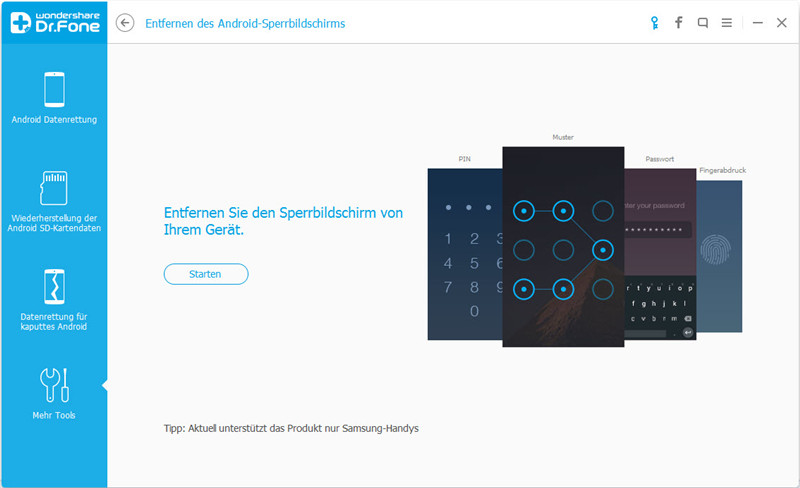
Schritt 2. Starten Sie den Downloadmodus
- 1. Schalten Sie das Smartphone aus
- 2. Drücken Sie geleichzeitig auf den Homebutton, die untere Lautstärketaste und den Ein/Aus-Knopf
- 3. Drücken Sie auf die obere Lautstärketaste, um in den Downloadmodus zu gelangen
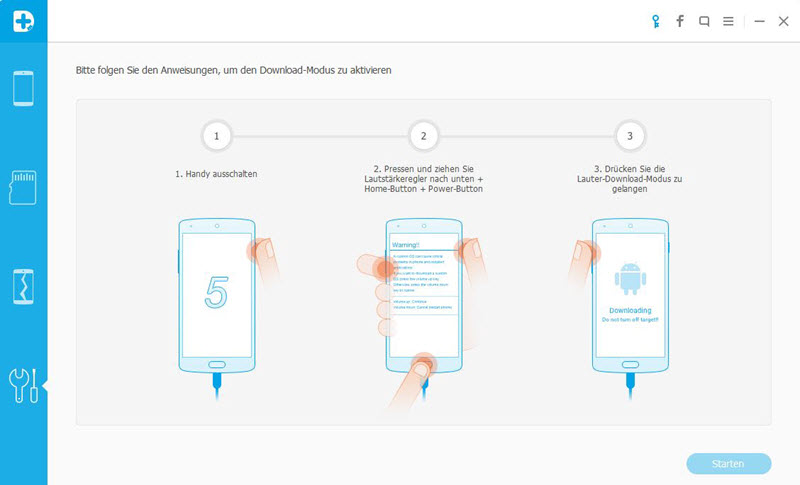
Schritt 3. Nachdem Sie den Downloadmodus gestartet haben, wird Ihr Gerät das Wiederherstellungspaket herunterladen. Sie müssen lediglich warten, bis der Download abgeschlossen ist.
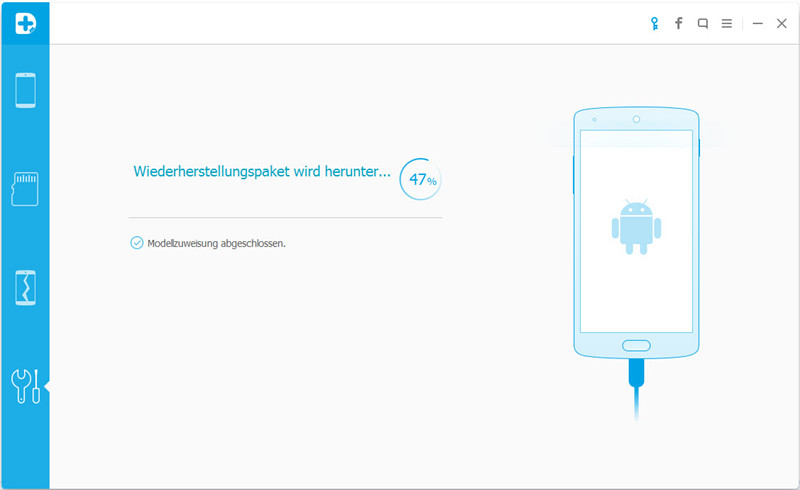
Schritt 4. Sobald der Download des Wiederherstellungspakets abgeschlossen ist, können Sie damit beginnen Ihr Galaxy S4 zu entsperren. Sie können anschließend ohne Passwort auf Ihr Gerät und alle Ihre Daten zugreifen. Es ist der sichere und effektive Weg, um Ihr Gerät wiederherzustellen.
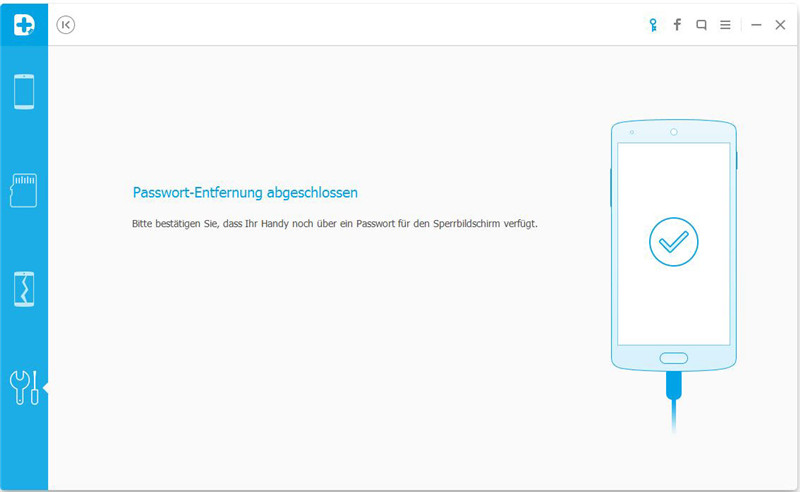
So entsperren Sie das Galaxy S4, indem Sie es vollständig zurücksetzen
Wann setzt man ein Android-Gerät vollständig zurück?
In manchen Fällen ist es notwendig, dass Sie Ihr Android-Gerät zurücksetzen. Hier sind einige Gründe dafür.
- • Wenn Sie das Muster oder Passwort vergessen und Ihr Galaxy S4 entsperren möchten.
- • Ihr Kind hat mehrmals das falsche Passwort eingegeben und Sie können nun nicht mehr auf Ihr Galaxy S4 zugreifen.
- • Wenn Ihr Gerät nicht mehr oder nur manchmal reagiert.
- • Wenn Ihr Touchscreen nicht mehr reagiert und Sie Ihr Galaxy S4 entsperren möchten.
Sichern Sie Ihr Gerät, bevor Sie es zurücksetzen
Wenn Sie Ihr Android-Gerät zurücksetzen, dann verlieren Sie dadurch höchstwahrscheinlich sehr viele Ihrer Daten. Es ist also wichtig, dass Sie Ihr Gerät vor dem Zurücksetzen sichern. Sie müssen dafür sorgen, dass Sie Ihre Daten im Falle eines Datenverlusts zurückerlangen können. Am besten sollten Sie also dr.fone - Bildschirm entsperren (Android) verwenden, um Ihr Galaxy S4 zu sichern unt zu entsperren.
So setzen Sie Ihr Android-Smartphone ohne Passwort vollständig zurück
Dies sind die äußerst einfachen und simplen Schritte, um Ihr Gerät vollständig zurückzusetzen, sollten Sie Ihr Muster oder Passwort vergessen haben. Wenn Sie das falsche Muster etwa 5 Mal eingeben, werden Sie dazu aufgefordert 30 Sekunden zu warten. Wenn Sie nur Ihr Muster vergessen haben, dann können Sie das ausprobieren.
- • Geben Sie solange das falsche Passwort oder Muster ein, bis "Passwort oder Muster vergessen" unten auf dem Bildschirm angezeigt wird.
- • Wählen Sie die Option "Passwort vergessen" und SIe müssen die Informationen Ihres Google-Kontos eingeben. Geben Sie die E-Mail-ID ein, um Ihr Gerät zu aktivieren. Sie können nun das Muster ändern.
- • Als nächstes gehen Sie in die Einstellungen und wählen "Sichern & Zurücksetzen"
- • Tippen Sie auf Werksreset und bestätigen Sie Ihre Auswahl, um Ihr Gerät zurückzusetzen.
Nun können Sie Ihr Android-Gerät zurücksetzen, obwohl Sie Ihr Passwort ode Muster vergessen haben. Sichern Sie vor dem Werksreset Ihre Daten, um signifikanten Datenverlust zu vermeiden.
Handy Entsperren
- 1. Samsung-Handy entsperren
- 1. Geheimcodes für Samsung
- 2. Gesperrtes Samsung zurücksetzen
- 3. Samsung-Netzwerk entsperrt
- 4. Samsung-Freischaltcode
- 5. Knox von Samsung entfernen
- 6. Samsung-Entsperrmuster entfernen
- 7. Kostenloser Code zum Entsperren von Samsung
- 8. Codegeneratoren freischalten
- 9. Layout des Startbildschirms entfernen
- 10. Apps zum Entsperren der Galaxy-SIM-Karte
- 11. Samsung Galaxy entsperren
- 12. Samsung Fingerabdrucksperre
- 13. Ein entsperrtes Galaxy 5S kaufen
- 2. Android-Handy entsperren
- 1. Gesperrtes Android-Handy zurücksetzen
- 2. Entsperren durch Notruf
- 3. Android-Mustersperre entsperren
- 4. Gespeicherte Android Wifi Contrasenses anzeigen
- 5. Bildschirmsperre auf Android deaktivieren
- 6. Android ohne Google-Konto entsperren
- 7. Android-Telefon ohne PIN entsperren
- 8. Android mit beschädigtem Bildschirm entsperren
- 3. iPhone-Handy entsperren
- ● Daten verwalten/übertragen
- ● Daten wiederherstellen
- ● Bildschirm entsperren/aktivieren
- ● FRP-Sperre
- ● Die meisten iOS- und Android-Probleme beheben



















Julia Becker
staff Editor